Win11传递优化功能怎么关闭?Win11传递优化功能类似我们用到的P2P网络下载技术,你下载更新会从其他人电脑上获取资源,同理其他人更新系统时,你电脑也会上传资源供其他人下载。但是传递优化功能如果不关闭,是占用我们的磁盘空间和网络速度的。那么如何关闭Win11传递优化功能呢?在关闭Win11传递优化功能的时候需要大家注意哪些事情呢?下面江湾时代小编就给大家详细介绍Win11传递优化功能 关闭教程,希望大家喜欢!
Win11关闭传递优化的方法:
1、首先我们打开任务栏的开始菜单。找到设置,并单击鼠标打开。
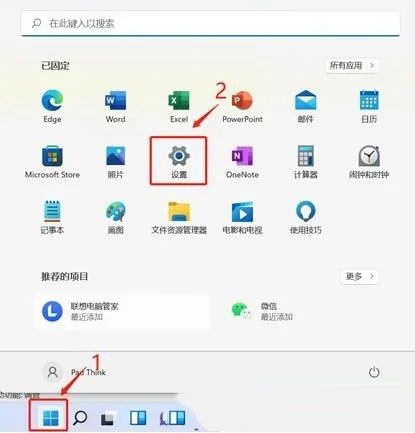
2、打开设置后,选择windows更新。
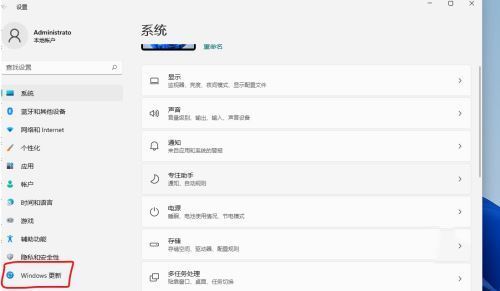
3、打开windows更新后,选择高级选项。
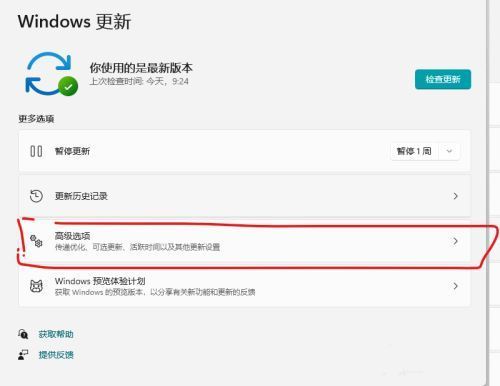
4、高级选项,往下滑一点点,找到其他选项,就会看到传递优化。
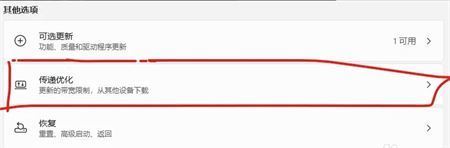
5、打开传递优化后就能看到。
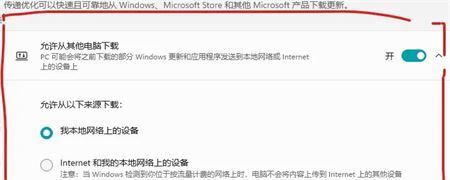
6、我们把这个开关给关掉,就可以了。

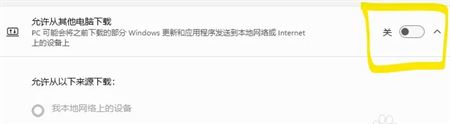
Windows11传递优化开启教程

1.点击桌面开始图标,打开设置窗口
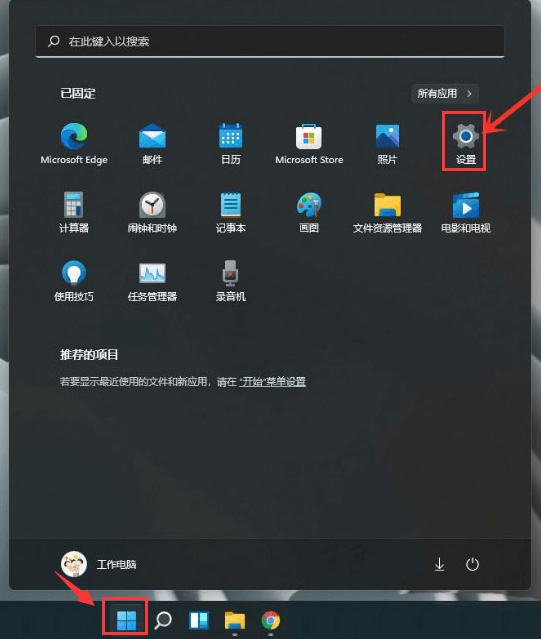
2.在左侧的Windows更新栏目中找到高级选项按钮
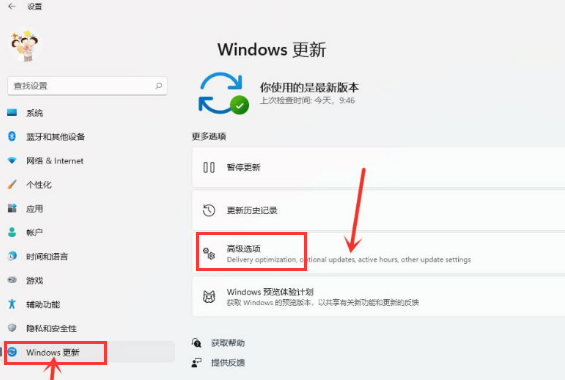
3.鼠标滚动下拉点击传递优化选项
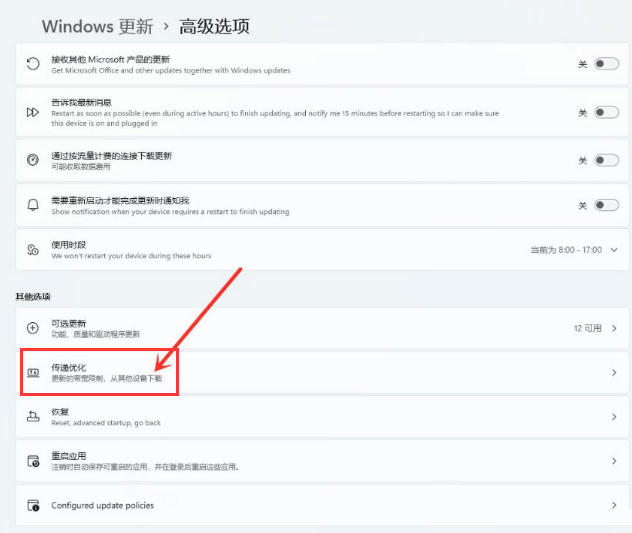
4.打开允许从其他电脑下载开关,并将下载源勾选为Internet和我的本地网络设备即可
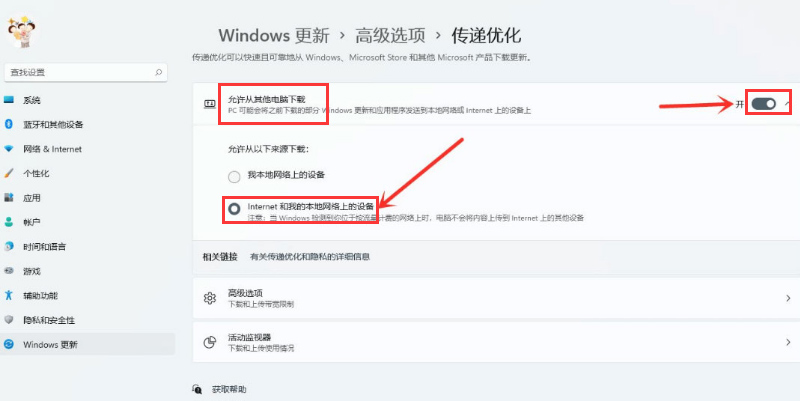
以上就是江湾时代小编给大家分享的Win11传递优化关闭和开启教程了,希望此篇教程能够帮助到你!










